win11u盘安装绕过tpm教程 U盘安装Win11绕过TPM检测的方法教程
win11u盘安装绕过tpm教程,在如今的科技发展中,Win11系统的发布无疑给广大电脑用户带来了一股新的风潮,在安装Win11系统时,许多用户遇到了一个困扰——TPM检测。TPM是指“可信平台模块”,它是一种用于保护计算机中敏感数据的硬件安全芯片。对于一些老旧的电脑或者部分低端电脑来说,它们并不具备TPM功能。有没有办法绕过TPM检测,成功安装Win11系统呢?今天我们就来分享一下关于绕过TPM检测的方法,让那些没有TPM功能的电脑用户也能畅享Win11系统的魅力。
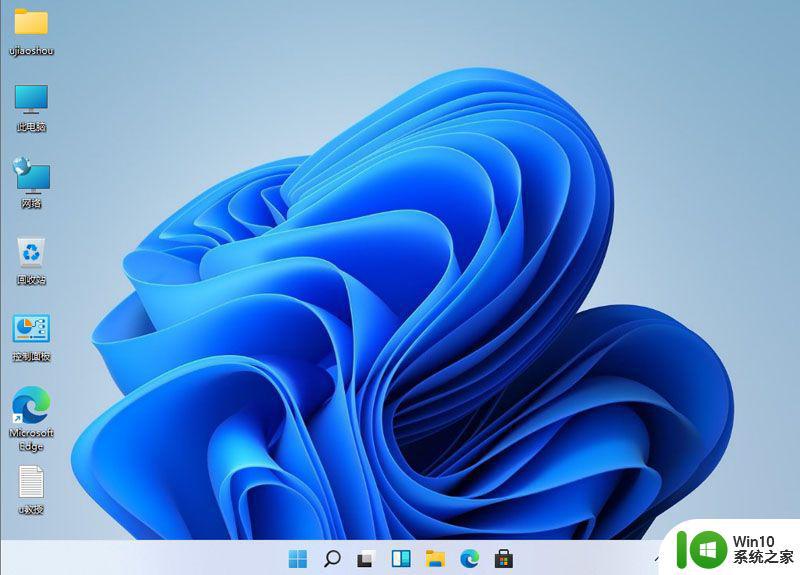
安装思路:有一台AMD Athlon 870K + ASUS A88XM-PLUS老电脑,主板上只有一个20-1PIN的TPM接口。没有TPM模块。网上搜索一番,发现Windows 11可以通过在安装过程中修改注册表的方式绕TPM检查,安装成功了。
具体步骤如下:
1.用Rufus等工具制作Windows 11 U盘安装盘(使用rufus制作绕过硬件限制的win11系统安装u盘),按照之前Windows 10一样的方法开始安装系统
2.等到安装程序提示“该电脑无法运行Windows 11”等类似说明时,点击左上角箭头返回,按Shift + F10调出命令提示符
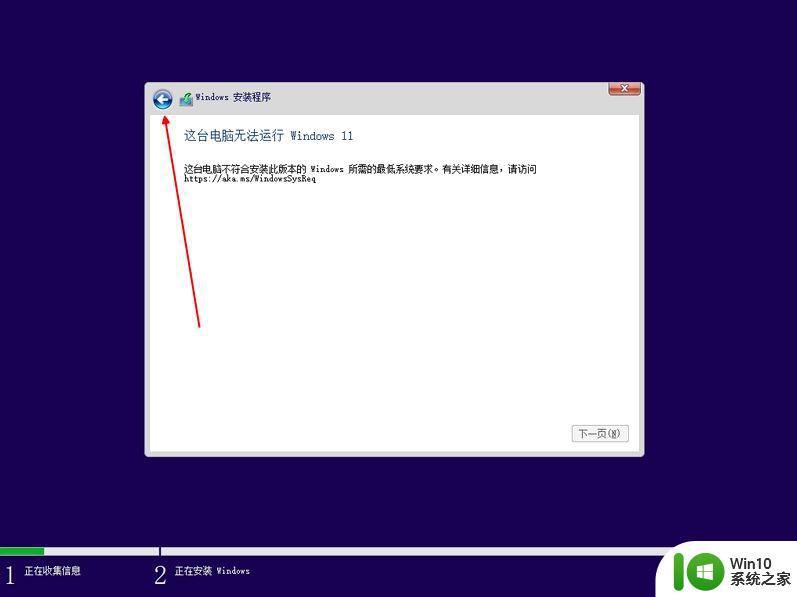
3.输入regedit,按回车键打开注册表
4.定位到:HKEY_LOCAL_MACHINE\SYSTEM\Setup,创建一个名为“LabConfig”的项。接着在“LabConfig”下创建两个DWORD值:
键为“BypassTPMCheck”,值为“00000001”
键为“BypassSecureBootCheck”,值为“00000001”
5.关闭注册表和命令提示符窗口
6.安装程序后退一步,再点击下一步就能顺利安装了
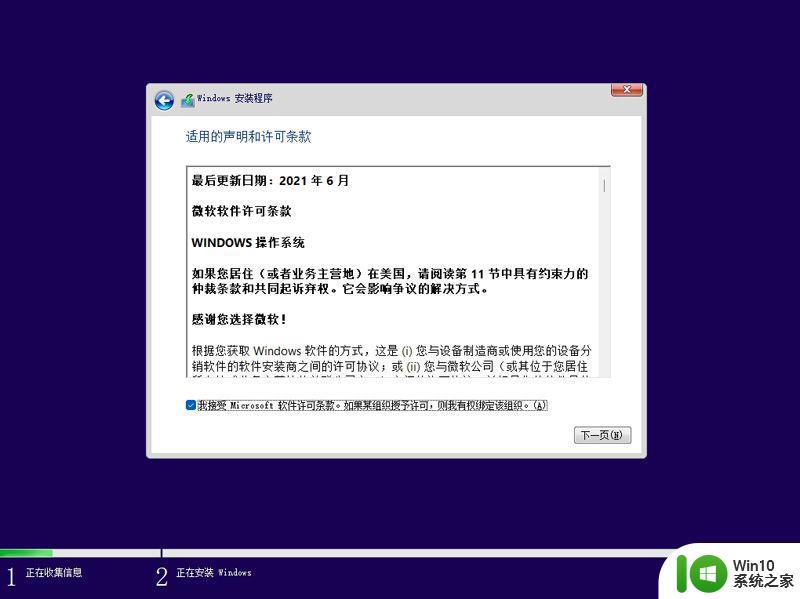
PS:某宝上TPM模块几十块钱就能买一个,可以考虑入一个,省去修改注册表的麻烦。
以上是win11u盘安装绕过tpm教程的全部内容,如果你遇到这种情况,可以按照以上操作进行解决,非常简单快速,一步到位。
win11u盘安装绕过tpm教程 U盘安装Win11绕过TPM检测的方法教程相关教程
- win11安装绕过tpm的教程 win11安装绕过tpm的步骤
- 怎么绕过tpm安装win11 Windows 11绕开TPM安装方法
- u盘安装win11跳过tpm步骤 如何在U盘安装Win11时绕过TPM的步骤
- 如何绕开tpm升级win11 如何绕过tpm安装win11
- windows11安装跳过tpm方法 win11如何绕过TPM2.0限制安装方法
- win11安装如何跳过系统检测 win11如何绕过系统检测安装
- 使用rufus制作绕过硬件限制的win11系统安装u盘 如何使用rufus制作绕过硬件限制的win11系统安装u盘教程
- Win11安装如何绕过CPU检测 Win11跳过CPU检测的具体操作步骤
- 怎样绕过TPM2.0安装win11 绕过TPM2.0安装win11系统的步骤
- 如何在不升级TPM的情况下安装Windows 11 跳过TPM升级的方法安装Windows 11教程
- u盘安装win11跳过联网 最新版Win11如何跳过联网教程
- win10官方制作的u盘如何安装教程 win10官方u盘安装教程
- w8u盘启动盘制作工具使用方法 w8u盘启动盘制作工具下载
- 联想S3040一体机怎么一键u盘装系统win7 联想S3040一体机如何使用一键U盘安装Windows 7系统
- windows10安装程序启动安装程序时出现问题怎么办 Windows10安装程序启动后闪退怎么解决
- 重装win7系统出现bootingwindows如何修复 win7系统重装后出现booting windows无法修复
系统安装教程推荐
- 1 重装win7系统出现bootingwindows如何修复 win7系统重装后出现booting windows无法修复
- 2 win10安装失败.net framework 2.0报错0x800f081f解决方法 Win10安装.NET Framework 2.0遇到0x800f081f错误怎么办
- 3 重装系统后win10蓝牙无法添加设备怎么解决 重装系统后win10蓝牙无法搜索设备怎么解决
- 4 u教授制作u盘启动盘软件使用方法 u盘启动盘制作步骤详解
- 5 台式电脑怎么用u盘装xp系统 台式电脑如何使用U盘安装Windows XP系统
- 6 win7系统u盘未能成功安装设备驱动程序的具体处理办法 Win7系统u盘设备驱动安装失败解决方法
- 7 重装win10后右下角小喇叭出现红叉而且没声音如何解决 重装win10后小喇叭出现红叉无声音怎么办
- 8 win10安装程序正在获取更新要多久?怎么解决 Win10更新程序下载速度慢怎么办
- 9 如何在win7系统重装系统里植入usb3.0驱动程序 win7系统usb3.0驱动程序下载安装方法
- 10 u盘制作启动盘后提示未格式化怎么回事 U盘制作启动盘未格式化解决方法
win10系统推荐
- 1 番茄家园ghost win10 32位旗舰破解版v2023.12
- 2 索尼笔记本ghost win10 64位原版正式版v2023.12
- 3 系统之家ghost win10 64位u盘家庭版v2023.12
- 4 电脑公司ghost win10 64位官方破解版v2023.12
- 5 系统之家windows10 64位原版安装版v2023.12
- 6 深度技术ghost win10 64位极速稳定版v2023.12
- 7 雨林木风ghost win10 64位专业旗舰版v2023.12
- 8 电脑公司ghost win10 32位正式装机版v2023.12
- 9 系统之家ghost win10 64位专业版原版下载v2023.12
- 10 深度技术ghost win10 32位最新旗舰版v2023.11